Mozilla Firefox è l'open source gratuito e il browser Web predefinito della maggior parte delle distribuzioni Linux, incluso Ubuntu. Ma se hai rimosso accidentalmente questo browser dal tuo sistema, puoi installarlo facilmente sul tuo Ubuntu. In questo articolo, ti mostreremo due modi per installare Mozilla Firefox sul sistema Ubuntu 20.04.
Puoi installare il browser Firefox sul sistema Ubuntu utilizzando i seguenti metodi:
- Installa il browser Mozilla Firefox tramite il software Ubuntu
- Installa il browser Firefox tramite la riga di comando
Prerequisiti
Gli utenti devono accedere dall'account root o eseguire comandi con diritti "sudo".
Metodo 1:installa il browser Mozilla Firefox tramite il software Ubuntu
Fai clic sull'icona del software Ubuntu che si trova nella barra laterale della barra degli strumenti "Attività" di Ubuntu.
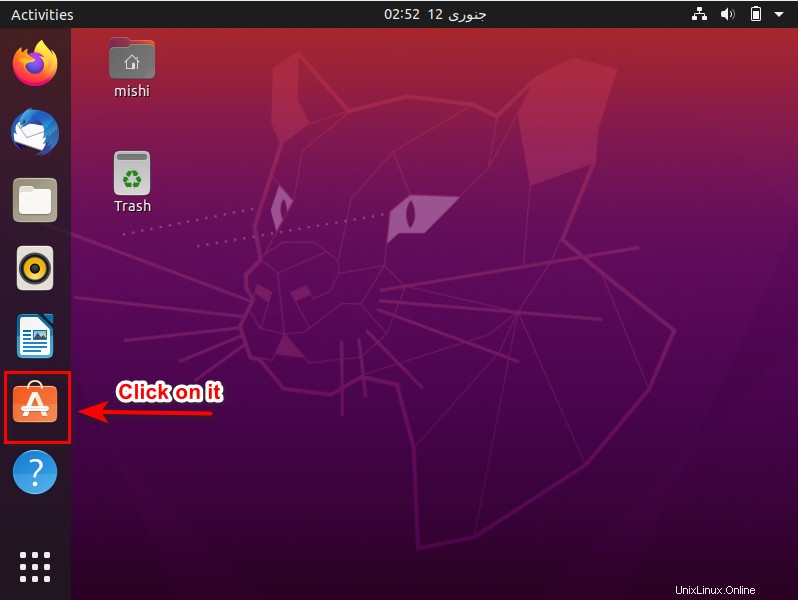
Fare clic sull'icona di ricerca che viene mostrata anche nello screenshot qui sotto.
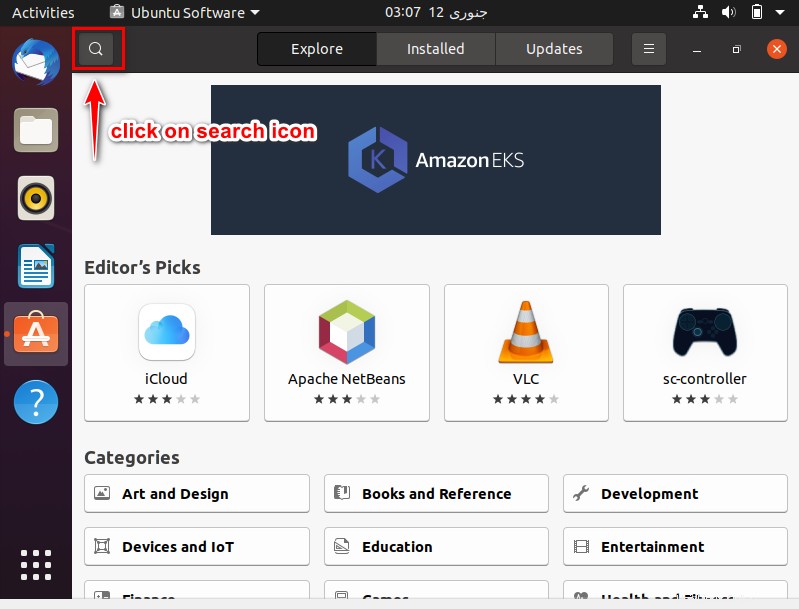
Quando la barra di ricerca ti mostra sullo schermo, inserisci "Mozilla Firefox" al suo interno. I risultati della ricerca verranno visualizzati nella seguente finestra visualizzata.
Il secondo passaggio consiste semplicemente nel fare clic su Mozilla Firefox come mostrato nell'immagine sottostante.
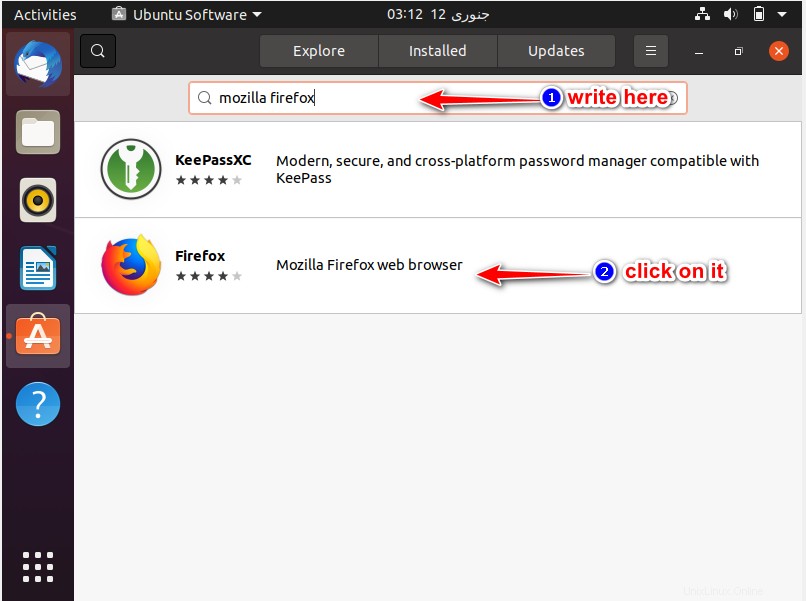
Fare clic sul pulsante "Installa" del mouse per installare Mozilla Firefox.

Dopo aver fatto clic sul pulsante "Installa", sullo schermo verrà visualizzata una finestra pop-up di conferma. Inserisci la tua password e poi clicca sul pulsante "Autentica" come segue:
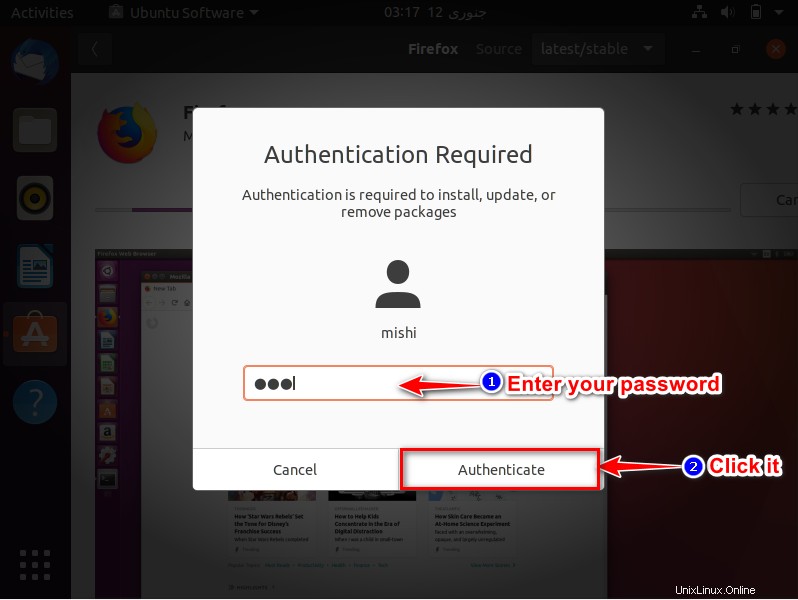
Dopo l'autenticazione, verrà avviata l'installazione di Firefox come puoi vedere nell'immagine sottostante.
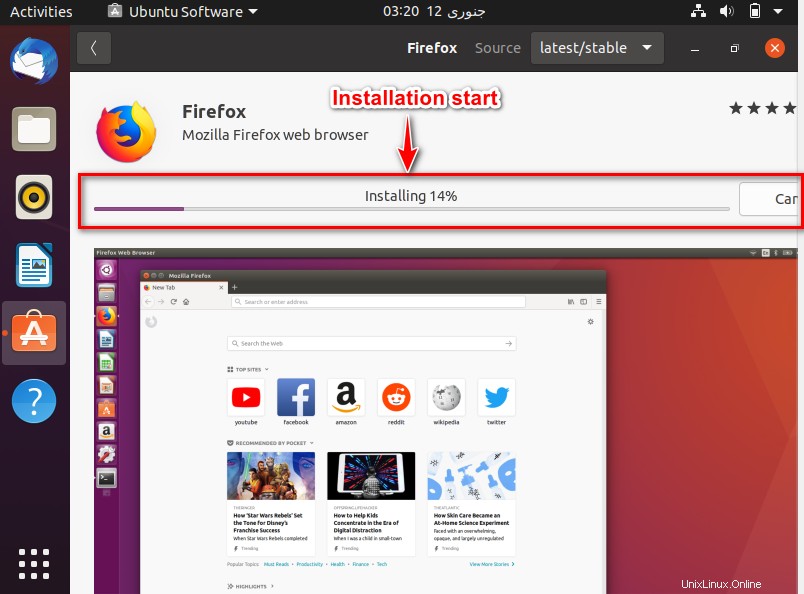
Al termine dell'installazione è possibile chiudere la finestra facendo clic sull'icona a forma di croce come mostrato nell'immagine sottostante:
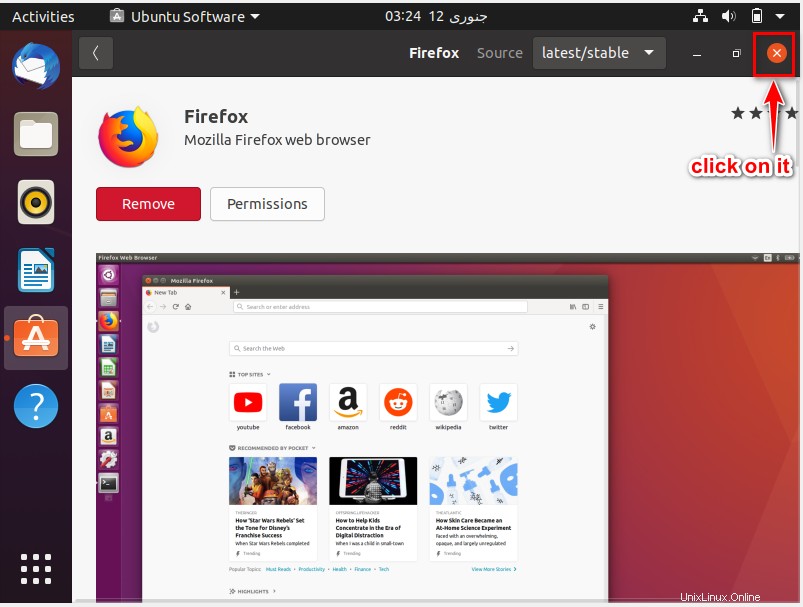
Avvia Mozilla Firefox
Per aprire Mozilla Firefox, fai clic sull'icona del pulsante del menu App come mostrato nell'immagine qui sotto.
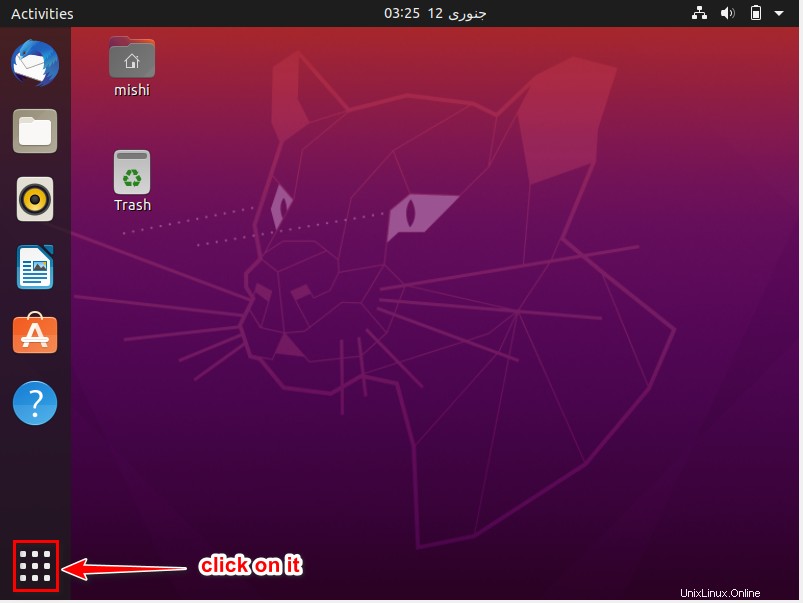
Fai clic sulla scheda "Tutto", quindi fai clic su Mozilla Firefox come puoi vedere sotto l'immagine.
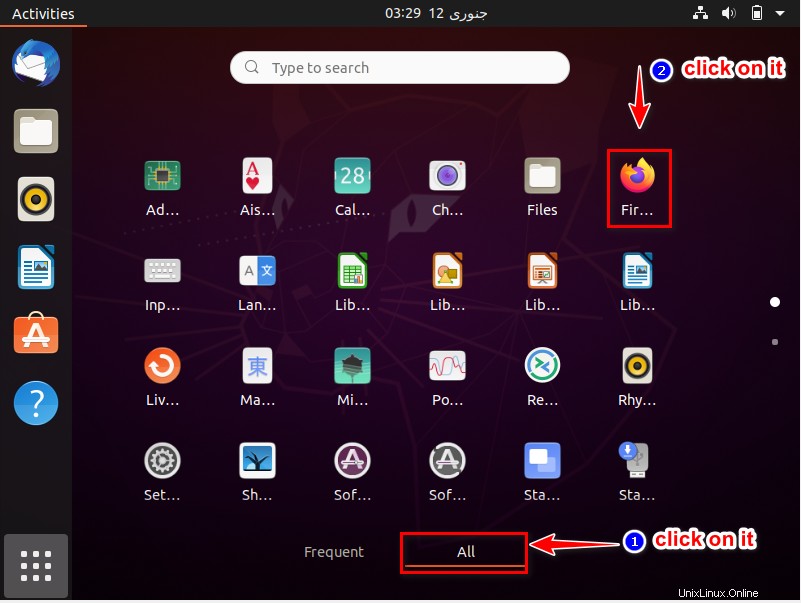
Il "browser web Mozilla Firefox" verrà visualizzato sullo schermo come puoi vedere l'immagine qui sotto.
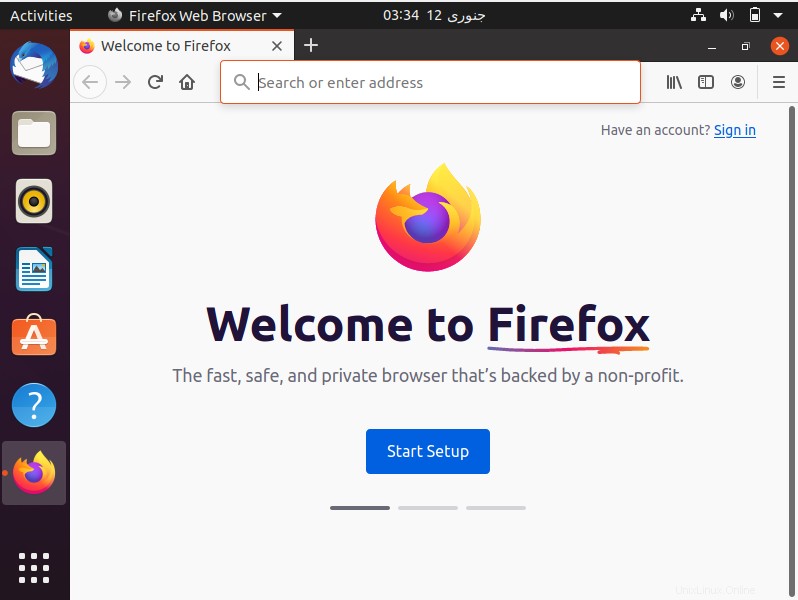
Rimuovi o disinstalla Firefox
Per rimuovere questo Mozilla Firefox, fai clic sull'icona del software Ubuntu che si trova sulla barra degli strumenti delle attività come segue:
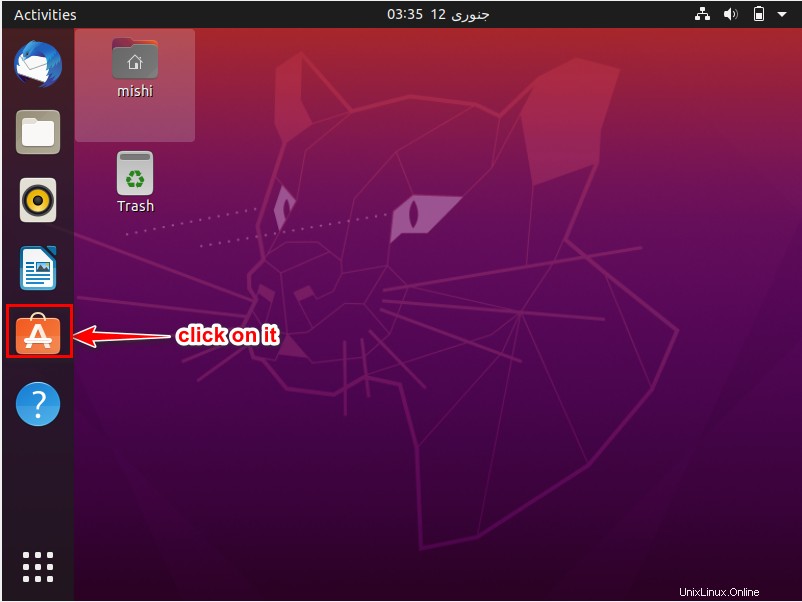
Fai clic sull'icona di ricerca e inserisci "Mozilla Firefox" nella barra di ricerca dalla tastiera. Fare clic sul browser elencato "Mozilla Firefox" come mostrato nell'immagine seguente:
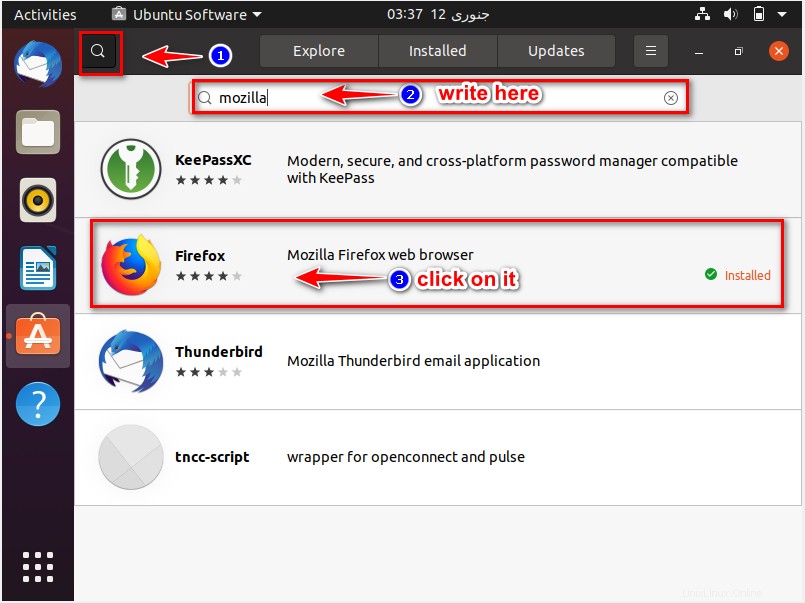
Fare clic sul pulsante "Rimuovi" per rimuovere o disinstallare Mozilla Firefox.
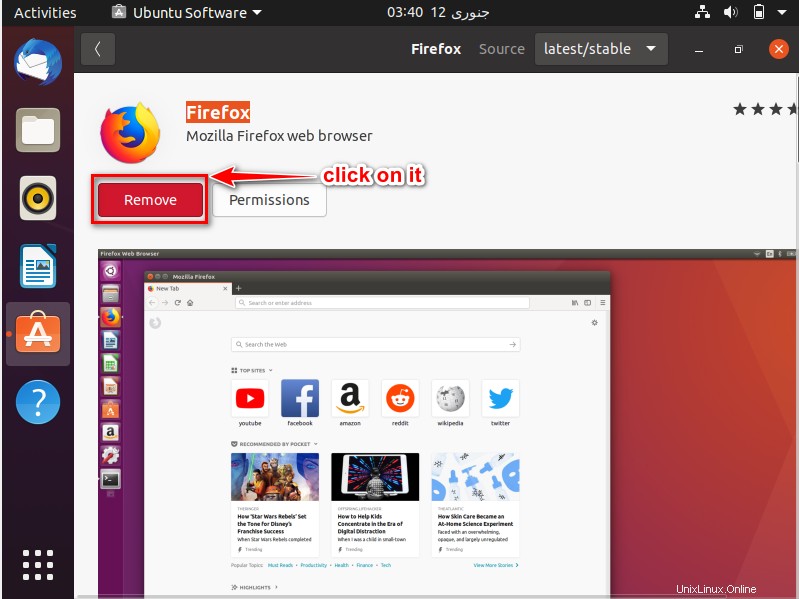
Verrà visualizzata una finestra pop-up, sarà la conferma che si desidera davvero rimuovere il browser Firefox. Se sì, fai clic sul pulsante "Rimuovi".
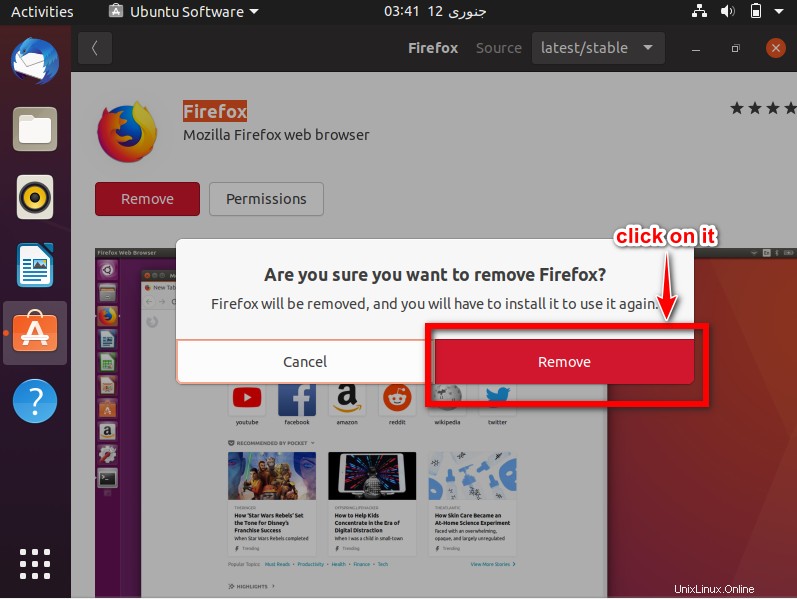
Ancora una volta, sullo schermo verrà visualizzata una finestra pop-up per l'autenticazione. Devi inserire la tua password e quindi fare clic sul pulsante di autenticazione come puoi vedere sotto l'immagine.
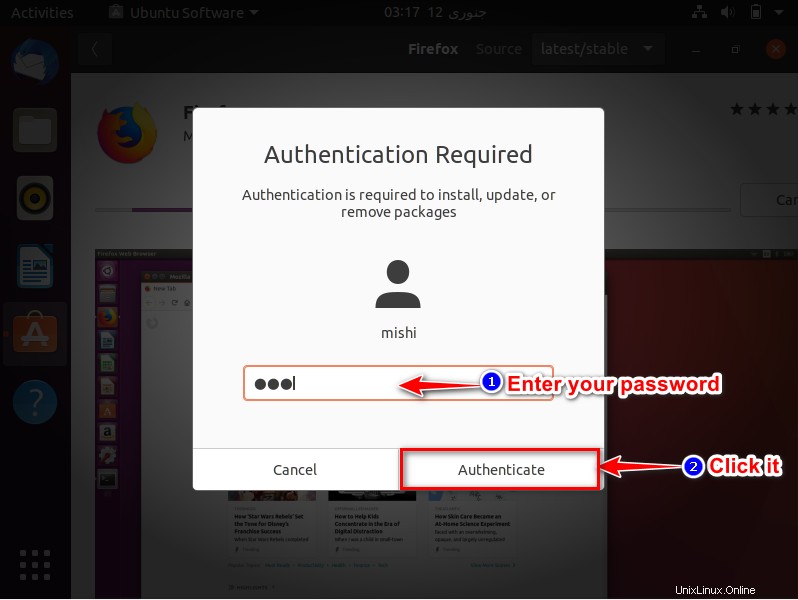
Il processo di rimozione di Mozilla Firefox si avvierà sullo schermo e ci vorranno alcuni secondi, come puoi vedere nell'immagine qui sotto.
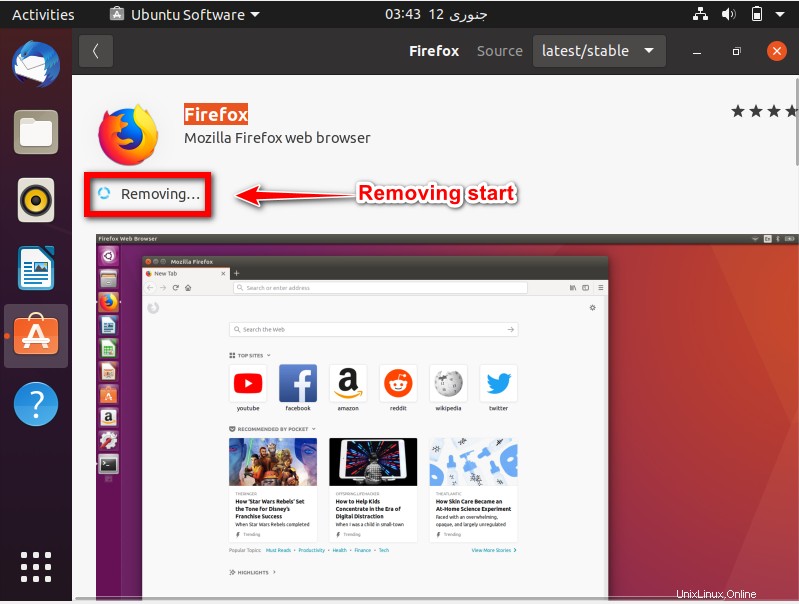
Metodo 2:installa il browser Firefox tramite la riga di comando
L'altro modo per installare Mozilla Firefox è attraverso il metodo della riga di comando. Fare clic sulla seguente icona di menu:
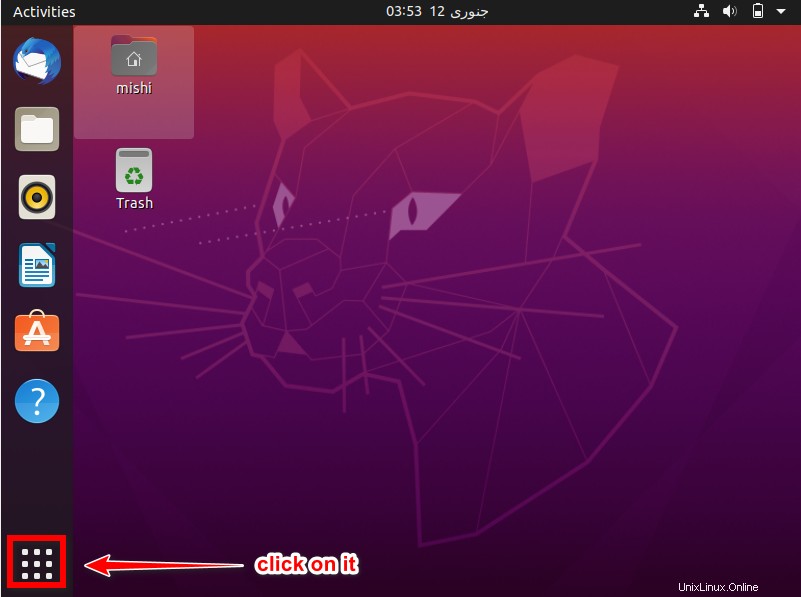
Immettere "Terminale" nella barra di ricerca e fare clic su questa applicazione terminale come mostrato nell'immagine seguente:
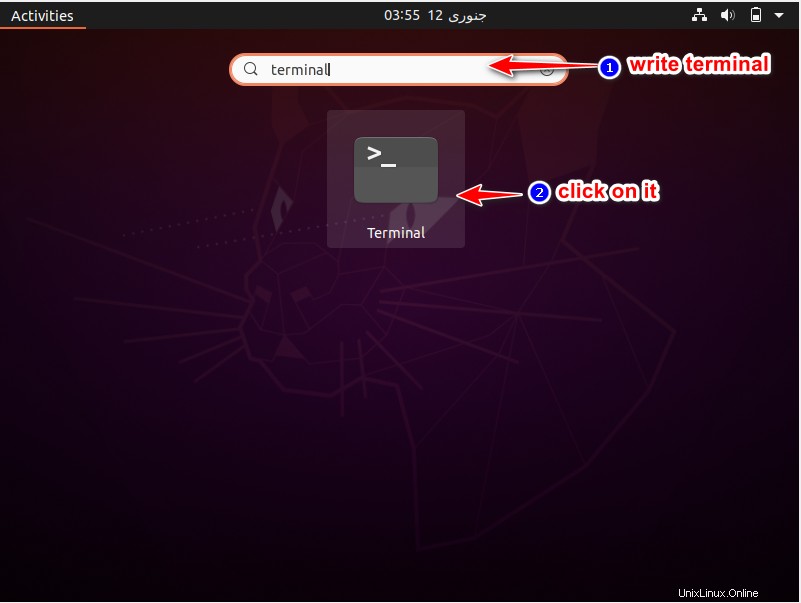
Quando il terminale si apre, inserisci il seguente comando:
$ sudo apt-get update
Quindi, inserisci la tua password.
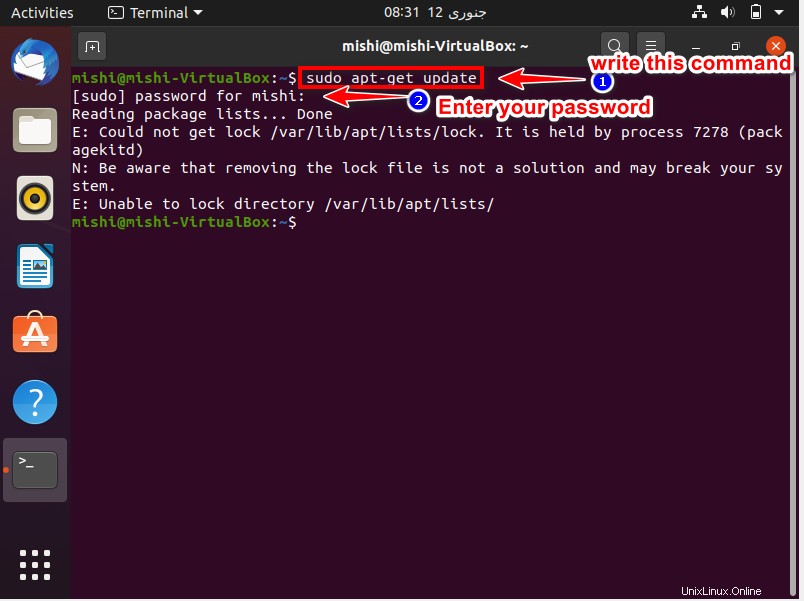
Successivamente, scrivi il comando di seguito indicato nel terminale:
$ sudo apt-get install firefox
Ci vorrà del tempo per completare l'installazione del browser Firefox.
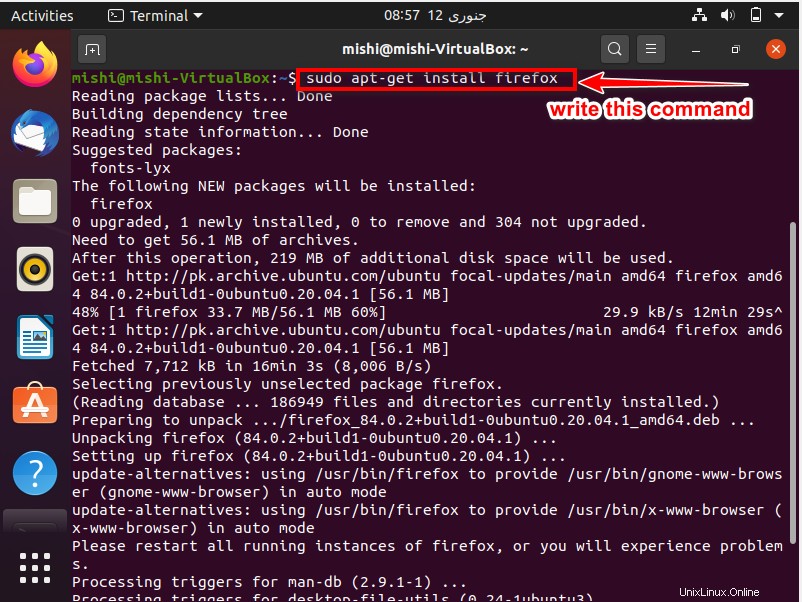
Avvia Firefox
Per avviare il browser Firefox, inserisci il comando indicato di seguito:
$ Firefox
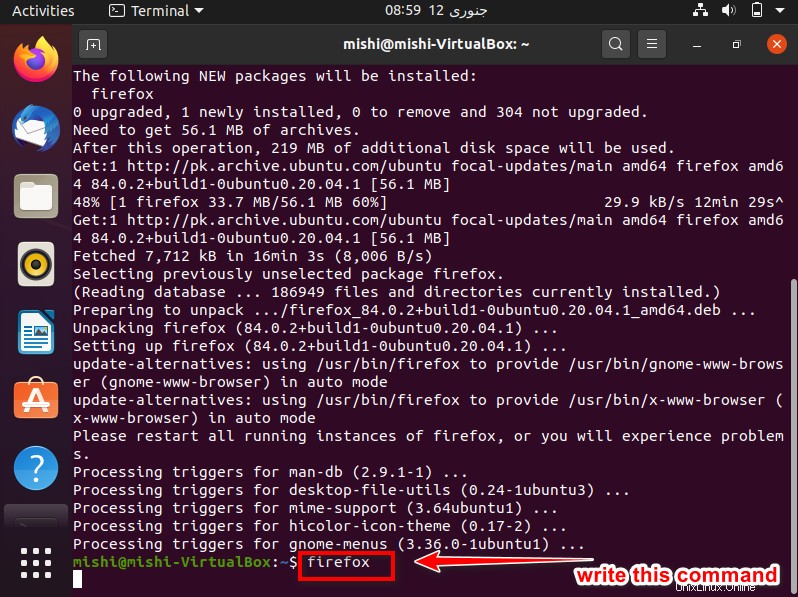
Il browser si aprirà sullo schermo come mostrato nell'immagine seguente:
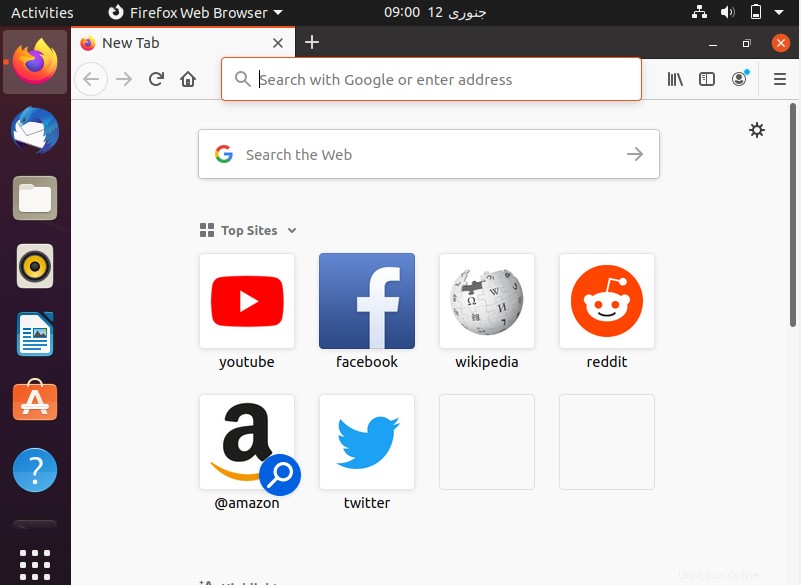
Rimuovi o disinstalla Firefox
Per rimuovere il browser tramite il comando, eseguire quanto segue.
$ sudo apt-get purge firefox
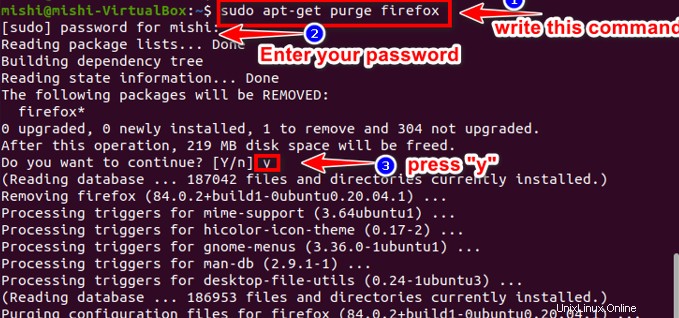
Premi "y" e la disinstallazione inizierà. Non avrai un browser Firefox sul tuo sistema.
Conclusione
Abbiamo spiegato due metodi per installare il browser Mozilla Firefox sul sistema Ubuntu. Questo articolo ti fornirà i dettagli sull'installazione del browser Mozilla Firefox su Ubuntu 20.04. Spero che questo articolo ti piaccia davvero e ora puoi installare facilmente Mozilla Firefox senza alcun errore.